PhotoshopCS6を使って、Daz Studio4.8でレンダリングした絵でストーリー漫画を作る。
まだ三作目なので、必要アクションを随時作ってる状態。
前記事↓
【PS】 湯屋4-2 【D|S】 | Create3D-3dCG制作作業日記
このシリーズの一覧記事↓
Photoshopでコマワリ漫画を作る方法はこちら↓
【Photoshop】漫画のコマワリのテンプレートを作る。【アクション配布】 | Create3D-3dCG制作作業日記
PhotoshopCS6で、レイヤーを全部表示させるアクションを作成する。
↓こういうグループが入り組んでいるところで
レイヤー2をAltクリックすると、他のレイヤーが全部非表示になる。
この状態で、レイヤー2を削除すると
ワンタッチでは非表示を戻せなくなる(T_T)
シフトを押したまま、目玉部分を上からドラッグすれば、
開いているグループ内と、グループは表示されるけれど、
その時に閉じていたグループの中は非表示のまま。
これを解除するには、
すべてのレイヤーを選択
レイヤーを一端、全部非表示にして、再度表示にする。
これを、アクションでボタンを作った。
これ、地味に面倒くさかったんだ。
アクション用ツールプリセットを作成する。
アクションで、選択範囲系とかブラシとかを別設定で使った時
次に使うツールでアクションを完了させると、
『ツールを選択する』ワンアクションが無くなる。
今回だと、コマ作成するときに、
- 自動選択ツールで選択範囲を取得。
- アクションさせる
というアクションを使ったときに、
↓この枠を作成するには、
自動選択ツールを使ったあとに、矩形選択ツールで選択範囲を削除する必要がある。
このままアクションを実行すると、最後に矩形選択ツールが選択されていて
いちいち、自動選択ツールを選択しなおさなければならない。
このコマ作成は連続的に使うので、そのワンアクションが地味に面倒くさい。
けれど、普通にツールを選択する行為は、アクションとしては保存できない。
そういうときは、ツールプリセットを作ってしまえばいい。
自動選択ツールを選択。
↓ツールプリセットで現在の設定を保存。
アクション記録状態で、このツールプリセットを選択すると、アクションとして記録される!
これで、ワンアクション省ける!
これは、アクション内でスウォッチの色を変えてしまったときとか
変わったブラシ設定を使ってしまったときとかに、
通常状態をツールプリセットに入れておいて
アクションの最後にそれで通常ツールに戻せば、ストレスが一つ無くなる。
現状
【D|S】バックドロップの画像に、レンダリングサイズを合わせる。【五秒でできます】 | Create3D-3dCG制作作業日記
↑これをするために↓これが欲しいんだけど
【PS】ファイル名を取得する【スクリプト、アクション】 | Create3D-3dCG制作作業日記
今のところ宿題のままなので
手作業でファイル名を入れて保存することにした。
コマグループ作成アクションの前に、
- スウォッチをデフォルトに戻す。
- レイヤーを作成
- 選択範囲を背景色で塗りつぶす。
- コピーする。
- 新規ファイルをクリップボードから作成する ← 手作業でファイル名を入れる。
- PNGで保存する
- 閉じる
- 元ファイルで、このアクションのために作成したレイヤーを削除する。
というアクションを入れた。
↓緑が今追加舌部分。赤いのが元々のコマグループ作成部分。
これを実行すると、↓コマの大きさの画像が書き出される。
これをプロジェクトフォルダに溜めておいて
レンダリングするときに背景画像として使えば
コマサイズのレンダリングができる。
テキトーな下絵も入れるなら入れる。
どこまでテキトーやねん、みたいな、マウスで書いた下絵。
レンダリングの目安になればいいんだよ。
これ、最初は長曽祢の視線の先に、蜻蛉切のコマが来なかったので
無理矢理視線を合わせるためにこの配置にした。
できたら、蜻蛉切の大ゴマを左側に置きたかったけど、どうにもならなかった。
こういうのが自然とできていくと、もっと作業は早くなる。
ちょっと、ここでかなり時間取ってて、やり直ししたから。
連続するコマはレイヤーをリンクさせる。
上のコマ、右に御手杵の顔が欲しいので
二つのコマの絵を一枚で書いてコピーしてリンクして、
同時に動かした。
ここ、枠を結合しちゃってもいいんだけど
コマ数がわかんなくなるので、とりあえずこうしてみる。
Daz Studio4.8で絵を作成する。
このシリーズの一覧記事↓
エンジョイ! & サンキュー♪
【この記事を書いた日 2015/12/09 12:40 】
関連記事
他の『シーン作成』の記事。



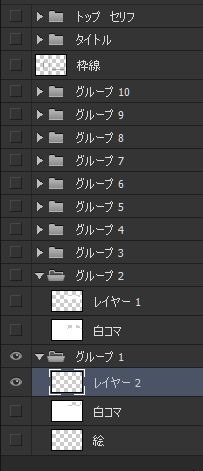
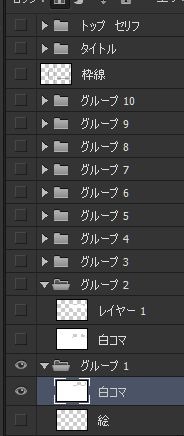
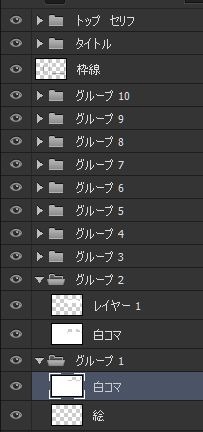
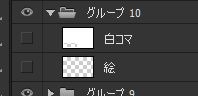
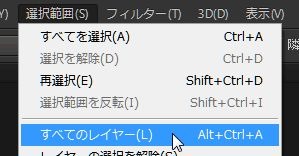
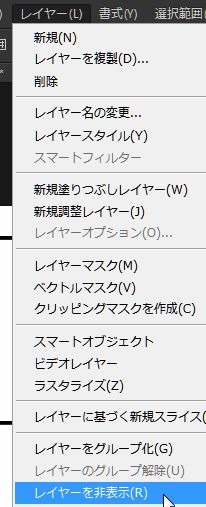
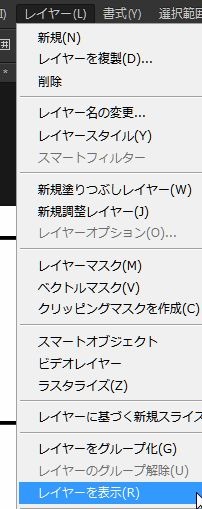


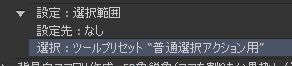
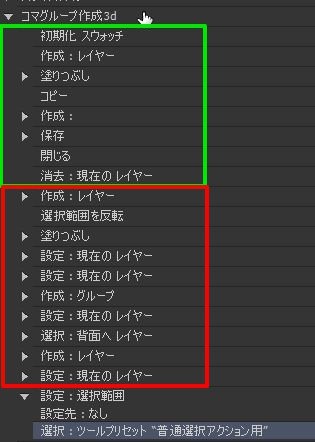
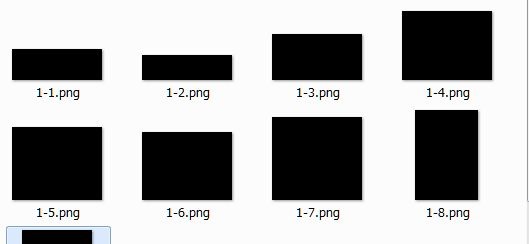


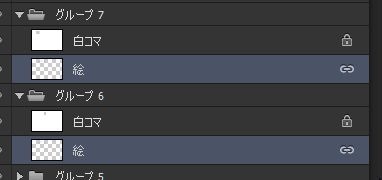
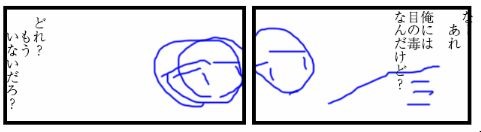
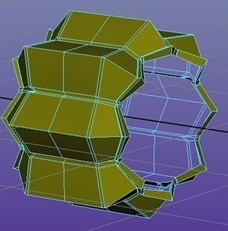





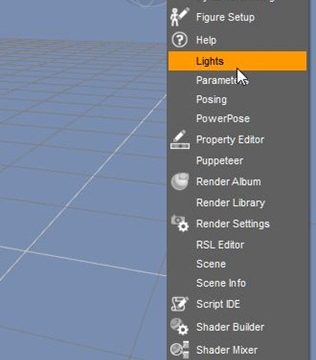

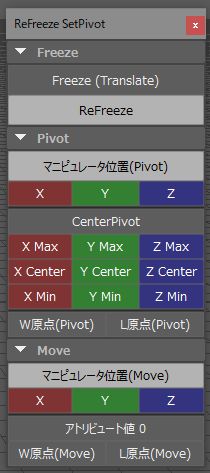



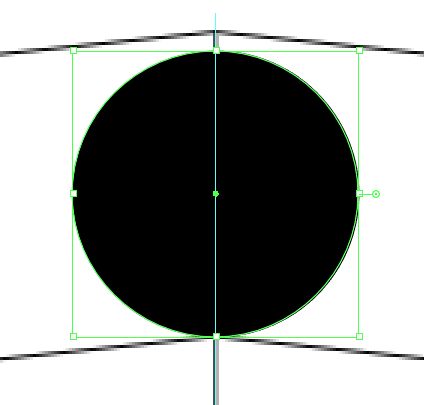


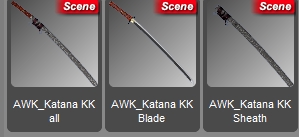

コメント